Controlla l'età di un sito web
Quindi qualcuno l'altro giorno mi ha chiesto quanti anni avesse un sito web che aveva visto l'altro giorno e io gli ho subito chiesto cosa intendesse per "età". Se vuoi conoscere l'età di un sito web, potresti parlare da quanto tempo esiste il nome di dominio(domain name) .
D'altra parte, potresti avere un dominio che esiste da un decennio, ma ha ospitato diversi siti Web di proprietà di persone diverse nel corso degli anni.
In questo articolo, ti mostrerò di controllare l'età del dominio e anche di verificare se il sito è cambiato nel corso degli anni. Un blog che seguivo più di un decennio fa è ora il sito aziendale di una startup perché il proprietario originale ha venduto il dominio.
Controlla l'età del nome di dominio
Puoi controllare alcuni strumenti gratuiti che ti danno l'età approssimativa di un dominio. Domain Age Tool ti darà solo il nome di dominio(domain name) e l'età del dominio.

Un altro strumento chiamato Domain Age Checker ti dirà quando è stato creato il nome di dominio(domain name) e ti darà l'età del dominio. Ho trovato questo secondo strumento più accurato, almeno per i miei siti.

Infine, se vuoi davvero vedere informazioni dettagliate, puoi sempre fare una ricerca WHOIS(WHOIS lookup) utilizzando un sito come Network Solutions e, a meno che il dominio non sia registrato privatamente, puoi vedere quando è stato creato:
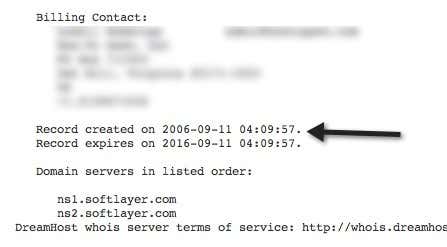
Ecco come puoi vedere l'età di un sito Web indipendentemente da chi possedeva il sito e dal contenuto che aveva. Se vuoi vedere come è cambiato il sito nel tempo o semplicemente vedere da quanto tempo l'ultimo proprietario è proprietario del sito web, puoi utilizzare uno strumento diverso.
Controlla l'età del sito web corrente
Per fare ciò, devi usare qualcosa come Internet Archive WaybackMachine . È un processo un po' noioso, ma è davvero l'unico modo per vedere per quanto tempo è esistita una particolare versione di un sito web. Vai al loro sito web e inserisci l' URL che vuoi controllare:

Fai clic sul pulsante Sfoglia cronologia(Browse History) e otterrai una bella sequenza temporale a partire dal 1996 che mostra i crawl eseguiti dai loro server. Sul calendario in basso, puoi vedere in quali giorni sono presenti istantanee guardando i cerchi blu.

Fai clic(Click) su un giorno particolare e puoi vedere come era prima il sito Web:

Come puoi vedere, è così che era OTT ! Che differenza! Le istantanee sono un po' casuali e possono esserci lunghi periodi in cui non ci sono istantanee, quindi potresti non essere in grado di approfondire la data esatta in cui un sito Web è stato modificato, ma è il più vicino possibile a immaginare qualcosa del genere fuori.
Quindi questi sono i due modi per controllare l'età di un sito Web e si spera che tu possa trovare le informazioni di cui hai bisogno. Divertiti!
Related posts
Monitora il sito Web nascosto e le connessioni Internet
Come monitorare quando un sito Web viene aggiornato
Come individuare un sito Web falso o un tentativo di phishing durante le festività natalizie
Come revocare l'accesso a siti Web di terze parti su Facebook, Twitter e Google
8 modi per raccontare l'età del tuo computer Windows
Come dividere lo Screen su un Chromebook
3 modi per prendere un Photo or Video su un Chromebook
Non può Schedule un Uber in Advance? Ecco cosa fare
10 Best Ways a Child Proof Your Computer
Come Search Facebook Friends di Location, Job o School
Come cambiare la lingua su Netflix5
4 Ways per trovare il miglior Internet Options (ISPs) nella tua zona
Come risolvere un errore "Transazione in sospeso" Steam
Cos'è Discord Streamer Mode and How per impostarlo
Come Fix Hulu Error Code RUNUNK13
8 Ways per far crescere il tuo Facebook Page Audience
Discord Non Opening? 9 Ways per correggere
Come controllare Your Hard Drive per errori
7 Quick Fixes Quando Minecraft Keeps Crashing
Come Find Birthdays su Facebook
